ارسال پیام تکی زمانبندی شده
ارسال پیامک زمانبندیشده، تعیین تاریخ و ساعت ارسال پیام در آینده
ارسال پیامک بهصورت زمانبندیشده یکی از امکانات بسیار کاربردی در نرمافزار ارسال پیامک هما است. با این قابلیت میتوانید پیامکی را بهصورت تکی برای یک شماره موبایل مشخص تنظیم کرده و در تاریخ و ساعتی دلخواه بهطور خودکار ارسال کنید؛ بدون نیاز به روشن بودن سیستم یا باز بودن نرمافزار. در این آموزش، مراحل گامبهگام ارسال پیامک زمانبندیشده و حذف آن در صورت نیاز را توضیح میدهیم.
برای ارسال پیامک زمانبندی شده:
-
وارد پیشخوان نرمافزار پیامدهی هما شوید.
-
از منوی سمت راست، گزینهی «ارسال/ دریافت» را انتخاب کنید.
-
سپس روی گزینهی «ارسال متناظر/ زمانبندی» کلیک کنید.
-
در این مرحله، صفحهی پیامهای زمانبندی شده برای شما باز میشود.
-
در ادامه روی گزینه «ارسال پیام تکی زمانبندی شده» کلیک کنید.
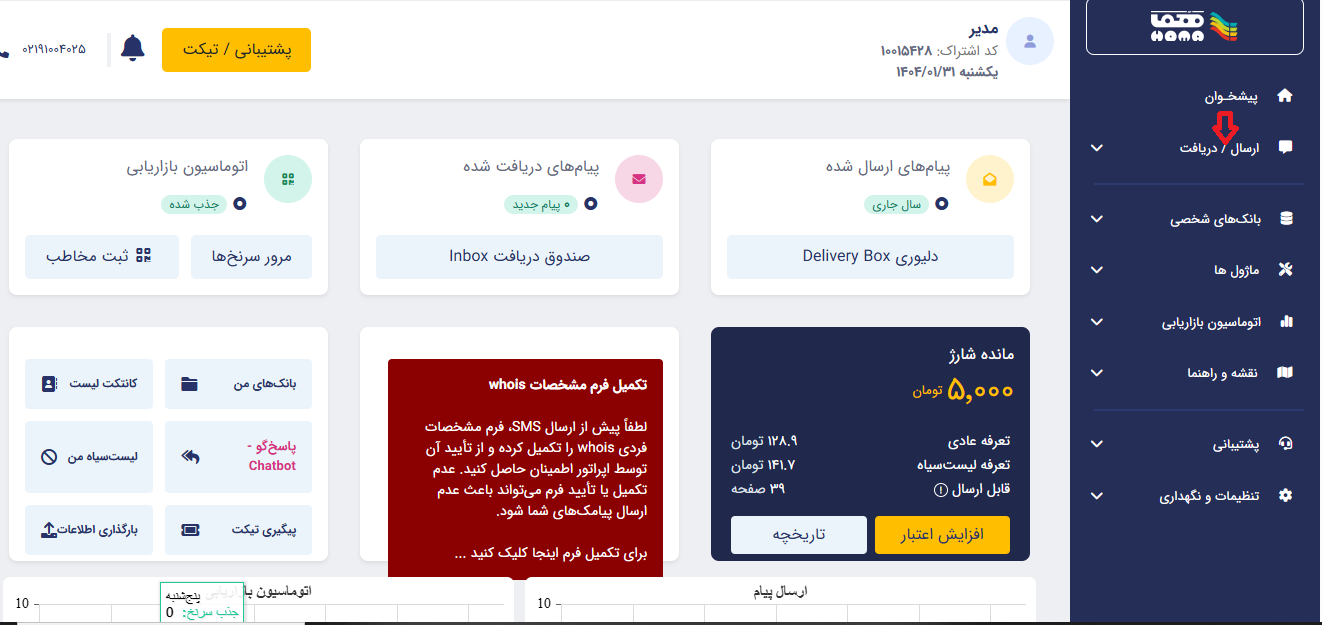
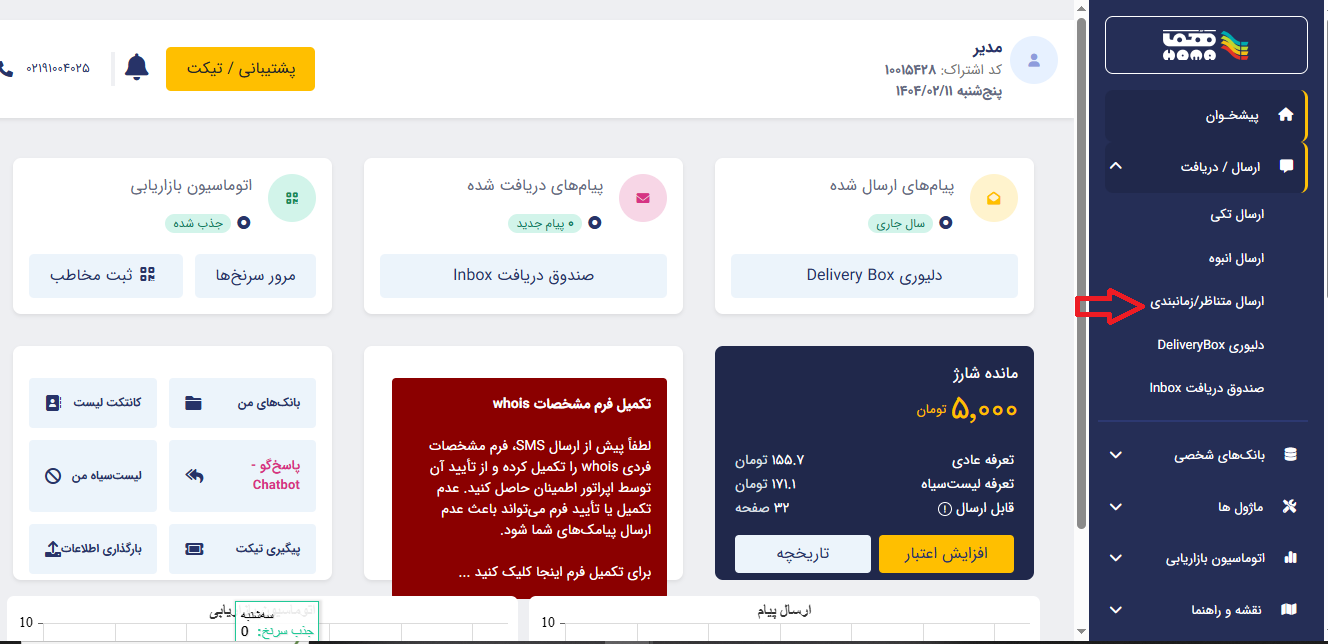

- متن پیامک را وارد کنید (می توانید از «پیام های قبلی یا پیام پیشفرض» از جعبهی بالا استفاده کنید).
-
مرجع ارسال (3000، 5000 و 021) را انتخاب نمایید (در صورت داشتن لینک، از مرجع 5000 استفاده کنید).
-
شماره مخاطب را وارد کنید (حداکثر 15 شماره می توانید وارد کنید).
-
تاریخ ارسال را مطابق با قالب مشخص تنظیم کنید.
-
ساعت ارسال را مطابق فرمت تنظیم کنید.
-
روی گزینهی «save که یک ساعت کنار آن کشیده شده است» کلیک کنید تا پیامک در صف ارسال قرار گیرد.
پس از ثبت، پیامک ذخیره شده و در زمان تعیینشده ارسال خواهد شد. نیازی به باز بودن نرمافزار در زمان ارسال نیست.
.png)
طریقه حذف پیام آماده شده:
1. ابتدا وارد بخش «پیامهای زمانبندی شده» شوید.
2. پیام مورد نظر را که در صف ارسال قرار دارد، پیدا کنید.
3. تیک سفید کنار پیام را فعال کنید تا پیام انتخاب شود.
4. روی «حذف» که قرمز رنگ هست کلیک کنید.
5. از پنجرهی باز شده، گزینه حذف پیام را انتخاب کنید.
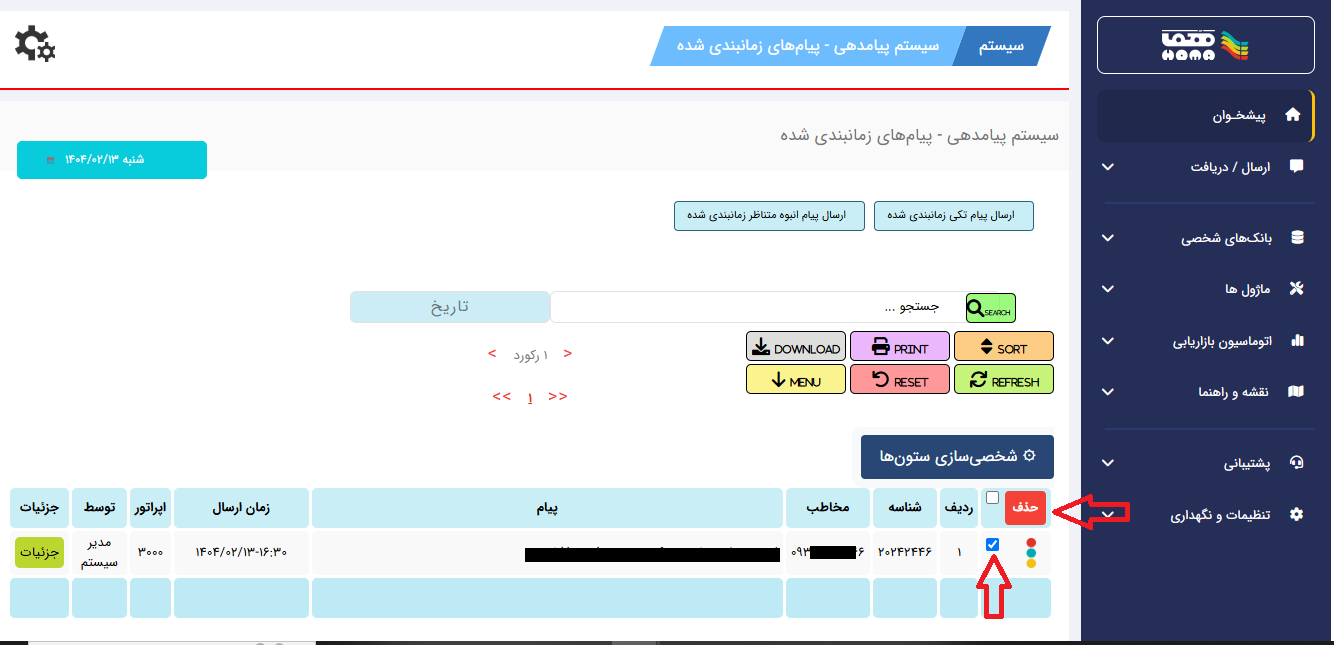
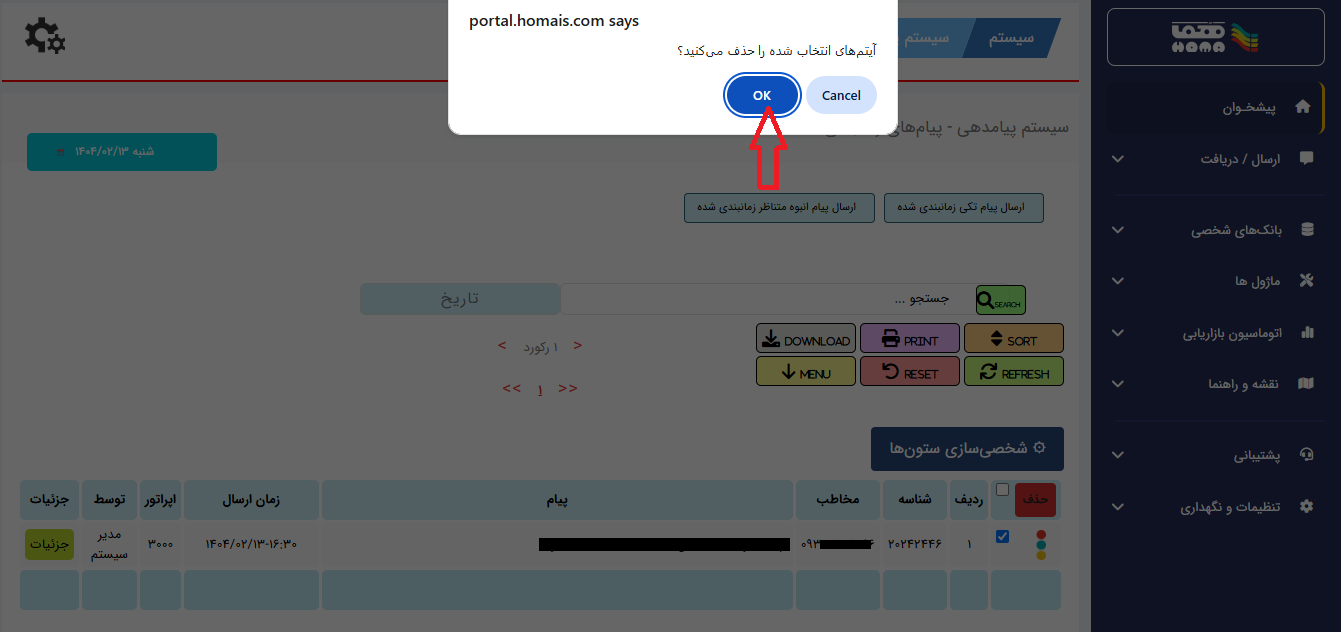
تنظیمات دسترسی حذف پیام زمانبندی شده:
در صورتی که هنگام حذف پیام با خطای عدم دسترسی مواجه شدید، به روش زیر عمل کنید. .برای حذف پیامهای در انتظار ارسال در بخش زمانبندی، دسترسیهای خاصی لازم است
1. از صفحهی پیشخوان نرمافزار پیامدهی، منوی سمت راست، روی «تنظیمات و نگهداری» کلیک کنید.
2. سپس روی «کاربری و دسترسیها» کلیک کنید. صفحه مدیریت کاربران باز می شود.
3.روی قسمت «دسترسی/ گروهبندی» کلیک کنید. صفحه ویرایش «سطوح دسترسی» باز می شود.
4. در صفحه باز شده، وارد قسمت پیامدهی شوید.
5. تیک مربوط به گزینه «حذف پیام زمانبندی شده» را فعال کنید و بر روی ذخیره کلیک کنید.
6. به صفحهی «پیامهای زمانبندی شده» نرمافزار پیامدهی بازگردید و روی «REFRESH که در مستطیل سبز رنگ هست» کلیک کنید.
پس از انجام این مراحل، دسترسی شما فعال خواهد شد.
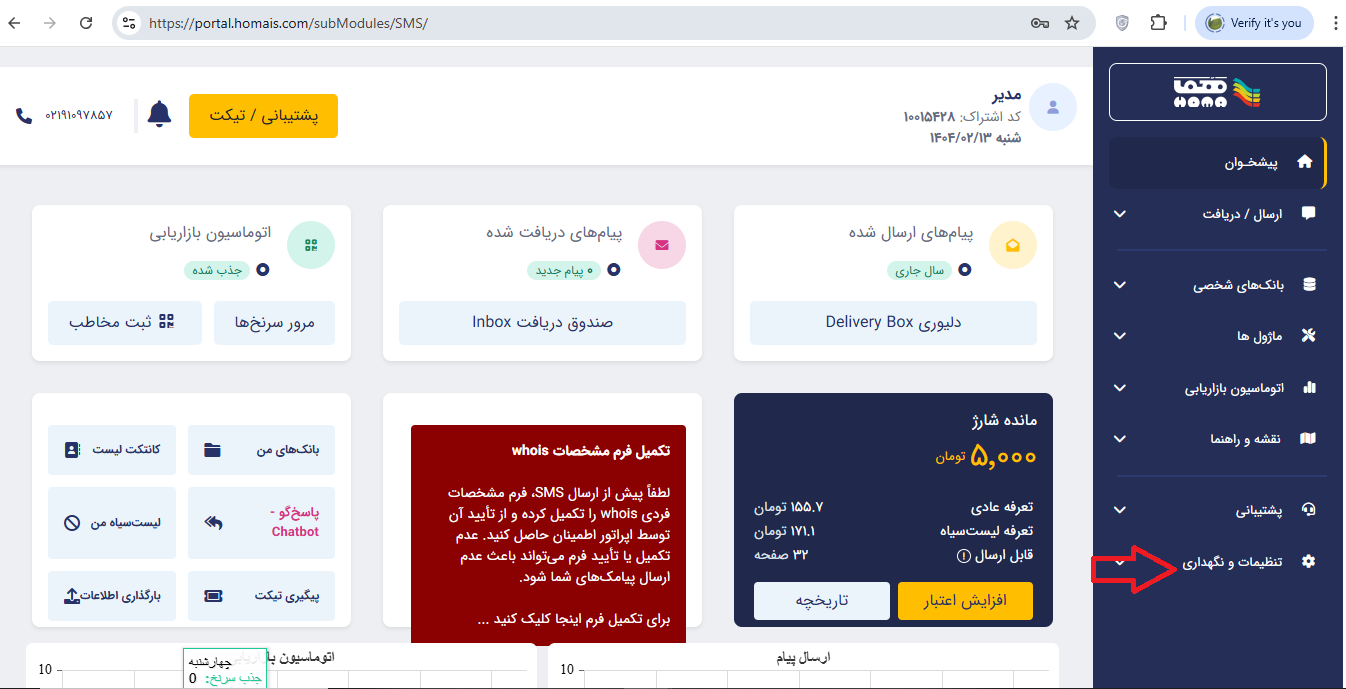
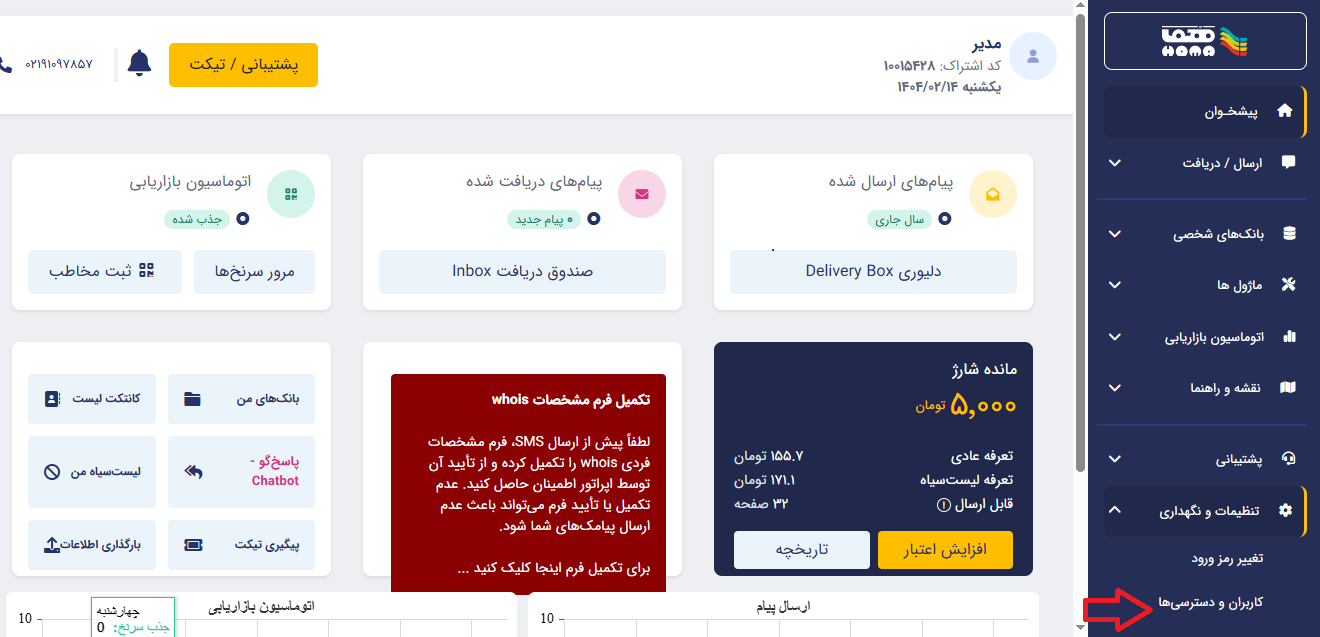
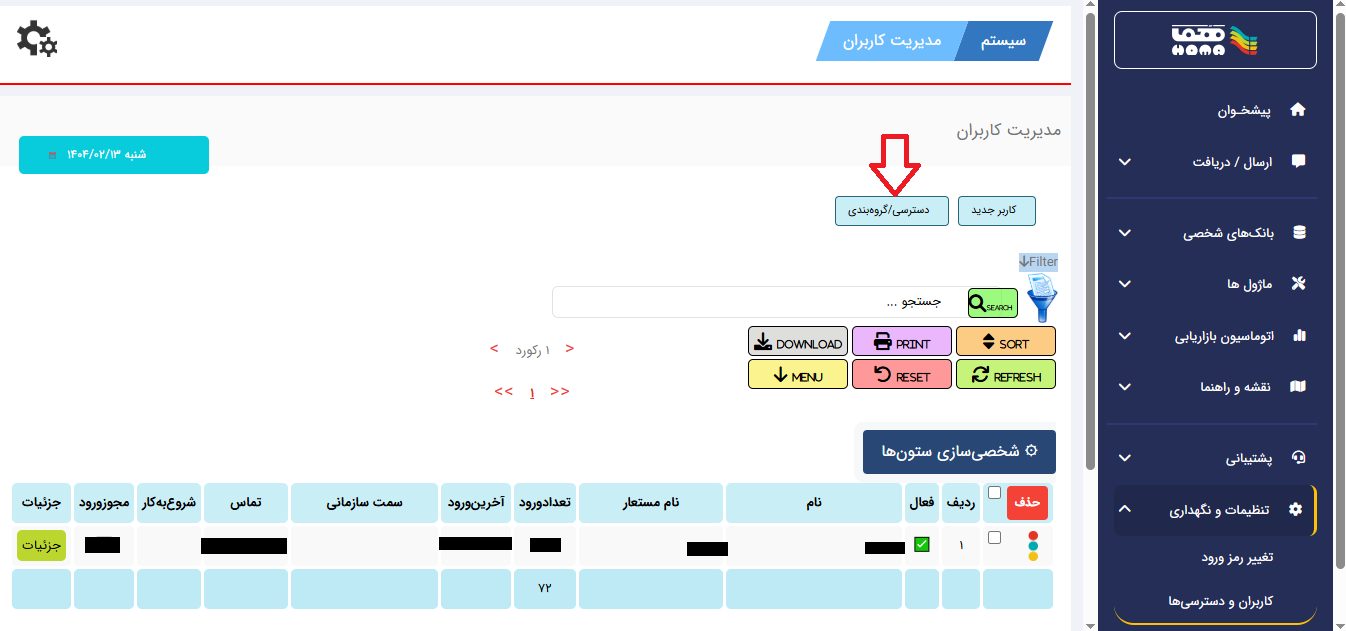
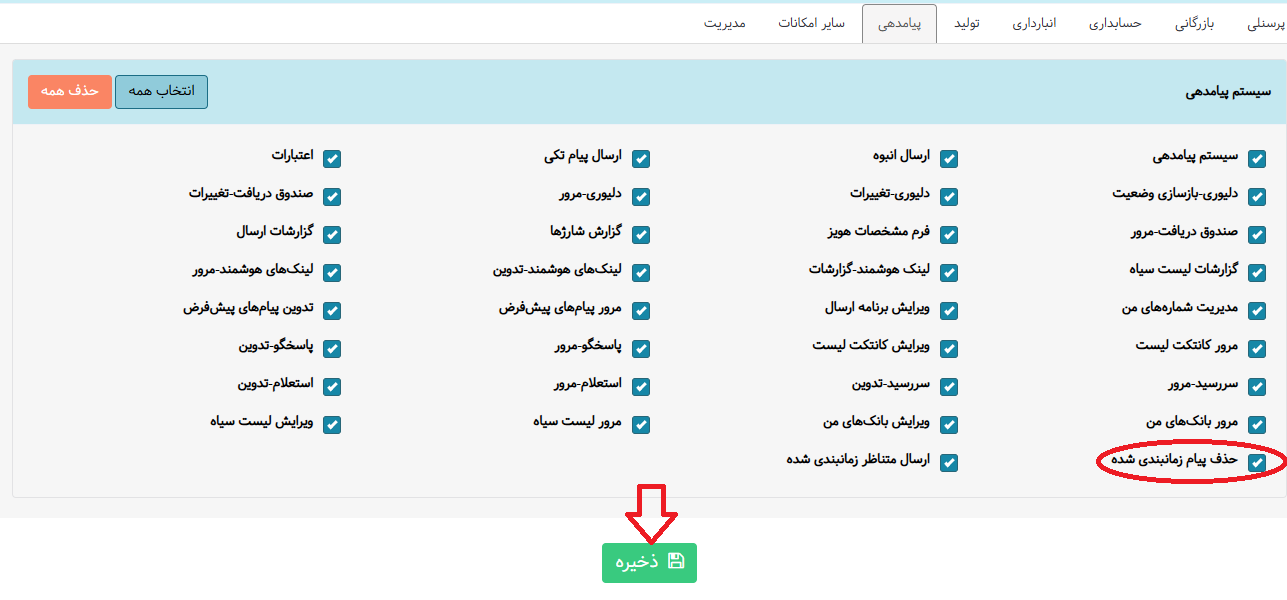
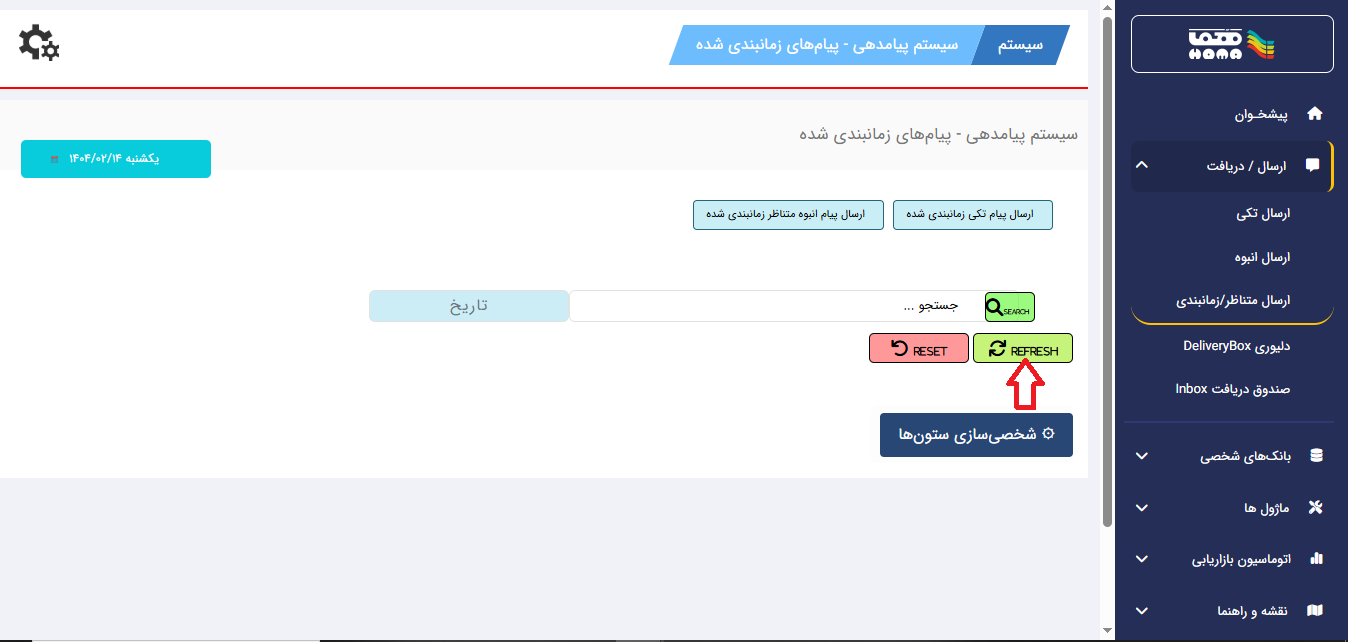
❓ سوالات کلیدی همراه با پاسخ
آیا برای ارسال پیامک زمانبندی شده نیاز به باز بودن نرمافزار است؟ خیر، پس از ثبت پیام، سرور هما در زمان مشخصشده آن را ارسال خواهد کرد، حتی اگر سیستم شما خاموش باشد.
آیا میتوان پیامکهای زمانبندی شده را حذف کرد؟ بله، با داشتن دسترسی حذف پیام زمانبندی شده در هما، میتوانید پیامها را از صف خارج کنید.
از کدام مرجع ارسال باید استفاده کنیم؟ برای پیامهایی که شامل لینک هستند، از سرشماره 5000 باید استفاده شود. در سایر موارد، سرشمارههای 3000 و 021 نیز قابل استفاده هستند.
📚 آموزشهای مرتبط
🔗 آموزش ارسال پیام تکی
🔗 آموزش ساخت پیام پیشفرض
📑 کلمات کلیدی
- ارسال پیامک زمانبندی شده
- ارسال پیام تکی در هما
- حذف پیام زماندار هما
- نرمافزار ارسال پیام هما
- پیامک با زمان دلخواه
- ارسال SMS خودکار
- آموزش هما پیامدهی
- تنظیم پیامک برای آینده
- ارسال پیامک با خط 5000